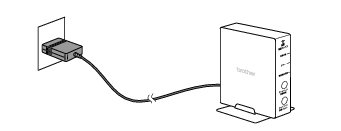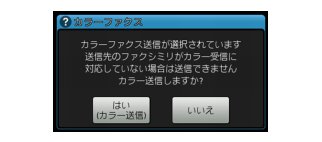複数の相手先に同じ原稿を送る
複数の相手先に同じ原稿を送る
1回の操作で複数の相手に同じ原稿を送ります。送信先は、番号入力・電話帳・検索などの方法から、合わせて最大50箇所まで指定できます。
1. 通信ボックスの電源が入っていることを確認する
2. 複合機本体に原稿をセットする

|
■
原稿台カバーは必ず閉じてください。開けたままファクスを送ると、画像が乱れることがあります。
|

3. 【ファクス】を押す
◆
みるだけ受信を【しない(受信したら印刷)】に設定している場合 ⇒手順5へ
|
4. 【ファクス送信】を押す
5. 【設定変更】を押す
6. 【同報送信】を押す
キーが表示されていないときは上下にフリックするか、
![[タッチパネル 下ボタン]](images/t0240.jpg)
/
![[タッチパネル 上ボタン]](images/t0230.jpg)
を押して画面を送ります。
7. 【番号追加】を押す
8. 番号の入力方法を選ぶ
【番号追加/電話帳から選択/検索して選択】から選びます。
9. 相手先のファクス番号を入力して、【OK】を押す
9. リストから相手先を選んでチェックマークを付けて、【OK】を押す
9. 電話帳に登録した名前の読みがな(先頭数文字で可)を入力して【OK】を押し、表示されたリストから相手先を選び、送信するファクス番号を選ぶ
10. 送信する相手先を確認し、【OK】を押す
 画質など、他の設定も変更する場合は、再度【設定変更】を押して項目を選び、設定します。ただし、組み合わせることができない項目は灰色表示されます。
|
11. 【スタート】を押す
 【設定変更】にてカラーで送るように設定した場合のみ、次の画面が表示されます。
送信先がカラーファクス対応である場合のみ【はい(カラー送信)】を押してください。カラーファクス対応でなければ【いいえ】を押して前画面に戻り、モノクロで送るように設定し直してください。
|
|
◆
ADF(自動原稿送り装置) に原稿をセットしたときは、読み取りが開始されます。操作は終了です。
◆
原稿台に原稿をセットしたときは、原稿の読み取りが終わると、【次の原稿はありますか?/はい/いいえ】と表示されます。
|
12. 【はい】を押し、原稿台ガラスに次の原稿をセットして【OK】を押す
送りたい原稿をすべて読み取るまでこの手順を繰り返し、読み取りが終わったら手順
13に進みます。
13. 【いいえ】を押す
|
◆
すべての相手先に送り終わると、自動的に「同報送信レポート」が印刷されます。
|
|
送るのをやめるときは
|
(1)ダイヤル中に ![[停止ボタン]](images/t0030.jpg) を押す
◆【同報送信をキャンセルします 現在のあて先のみか 全ての送信先かを選択してください/XXX(現在の番号または電話帳に登録してあるなら名前)/全ての同報送信】と表示されます。
(2)目的のボタンを押す
現在送信中のジョブを中止する場合は、番号(または名前)が表示されているボタンを押します。
※
中止をやめる場合は、 ![[停止ボタン]](images/t0030.jpg) を押します。
(3)【はい】を押す
すべての同報送信を中止した場合は、同報送信レポートを印刷したあと、待ち受け画面に戻ります。送信中のジョブを中止した場合は、次の番号のダイヤルが開始されます。続けて中止する場合は(1)〜(3)を繰り返します。
※
中止をやめる場合は、【いいえ】を押します。
|
 同報送信レポートでは、指定した相手先に正常に送信できたかどうかを確認できます。エラーなどで送ることのできなかった相手先がある場合は、個別に送り直してください。
 相手先を重複して指定したときは、重複した相手先を自動的に削除します。
 送信できる枚数は、メモリーの残量によって制限されます。
 原稿読み取り中に【メモリがいっぱいです】と表示されたら【中止する】または ![[停止ボタン]](images/t0030.jpg) を押して送信を中止するか、【読み取り分送信】を押して読み取られた分だけ送ります。
|